单机小游戏游戏运行出错原因及解决方案
怎样解决新电脑运行游戏时的报错问题
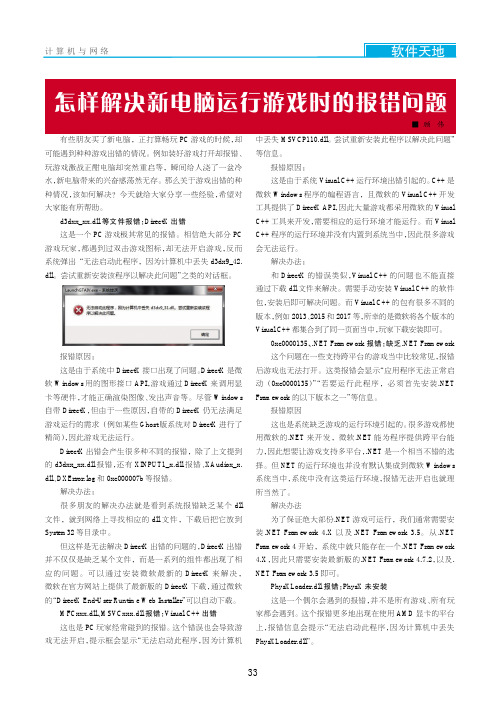
软件天地
怎样解决新电脑运行游戏时的报错问题
■顾 伟
有些朋友买了新电脑,正打算畅玩 PC 游戏的时候,却 中丢失 MSVCP110.dll。尝试重新安装此程序以解决此问题” 可能遇到种种游戏出错的情况。例如装好游戏打开却报错、 等信息。
玩游戏激战正酣电脑却突然重启等,瞬间给人浇了一盆冷
报错原因:
MFCxxx.dll、MSVCxxx.dll 报错:Visual C++ 出错 这也是 PC 玩家经常碰到的报错。这个错误也会导致游 戏无法开启 ,提示框会显 示“无法启 动此程序,因 为 计 算机
解决办法 为了保证绝大部份.NET 游戏可运行,我们通常需要安 装 .NET Framework 4.X 以 及 .NET Framework 3.5。 从 .NET Framework 4 开始,系统中就只能存在一个.NET Framework 4.X,因此只需要 安 装最 新 版 的 .NET Framework 4.7.2,以 及 . NET Framework 3.5 即可。 PhysXLoader.dll 报错:PhysX 未安装 这是一个偶尔会遇到的报错,并不 是所有游戏、所有玩 家都会遇到。这个报错更多地出现在使用 AMD 显卡的平台 上,报错 信 息 会 提 示“无 法 启动 此 程 序,因 为 计算 机 中 丢失 PhysXLoader.dll”。
系统弹出“无法启动此程序,因为计算机中丢失 d3dx9_42. dll。尝试重新安装该程序以解决此问题”之类的对话框。
报错原因: 这是由于系统中 DirectX 接口出现了问题。DirectX 是微 软 Windows 用的图形接口 API,游戏通过 DirectX 来 调用显 卡等硬件,才能正确渲染图像、发出声音等。尽管 Windows 自带 DirectX,但由于一些原因,自带的 DirectX 仍无 法满足 游戏运行的需求 (例如某些 Ghost 版系统对 DirectX 进行了 精简),因此游戏无法运行。 DirectX 出错会产生很多种不同的报错,除了上文提到 的 d3dxx_xx.dll 报错,还有 XINPUT1_x.dll 报错、XAudiox_x. dll、DXError.log 和 0xc000007b 等报错。 解决办法:
游戏经常未响应怎么办
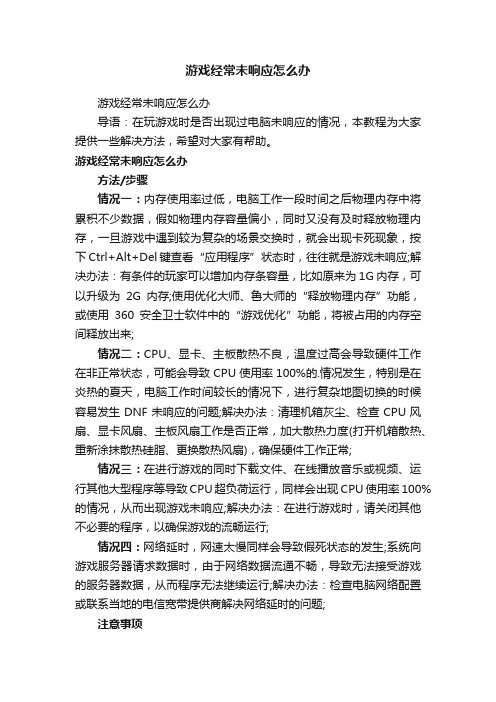
游戏经常未响应怎么办游戏经常未响应怎么办导语:在玩游戏时是否出现过电脑未响应的情况,本教程为大家提供一些解决方法,希望对大家有帮助。
游戏经常未响应怎么办方法/步骤情况一:内存使用率过低,电脑工作一段时间之后物理内存中将累积不少数据,假如物理内存容量偏小,同时又没有及时释放物理内存,一旦游戏中遇到较为复杂的场景交换时,就会出现卡死现象,按下Ctrl+Alt+Del键查看“应用程序”状态时,往往就是游戏未响应;解决办法:有条件的玩家可以增加内存条容量,比如原来为1G内存,可以升级为2G内存;使用优化大师、鲁大师的“释放物理内存”功能,或使用360安全卫士软件中的“游戏优化”功能,将被占用的内存空间释放出来;情况二:CPU、显卡、主板散热不良,温度过高会导致硬件工作在非正常状态,可能会导致CPU使用率100%的.情况发生,特别是在炎热的夏天,电脑工作时间较长的情况下,进行复杂地图切换的时候容易发生DNF未响应的问题;解决办法:清理机箱灰尘、检查CPU风扇、显卡风扇、主板风扇工作是否正常,加大散热力度(打开机箱散热、重新涂抹散热硅脂、更换散热风扇),确保硬件工作正常;情况三:在进行游戏的同时下载文件、在线播放音乐或视频、运行其他大型程序等导致CPU超负荷运行,同样会出现CPU使用率100%的情况,从而出现游戏未响应;解决办法:在进行游戏时,请关闭其他不必要的程序,以确保游戏的流畅运行;情况四:网络延时,网速太慢同样会导致假死状态的发生;系统向游戏服务器请求数据时,由于网络数据流通不畅,导致无法接受游戏的服务器数据,从而程序无法继续运行;解决办法:检查电脑网络配置或联系当地的电信宽带提供商解决网络延时的问题;注意事项出现游戏未响应的原因主要是第一种和第二种情况,当然,解决游戏未响应的最好办法还是提高电脑配置、增大内存。
如果还是未响应,可以到游戏官网查找是否有其他解决方案。
游戏报错解决办法
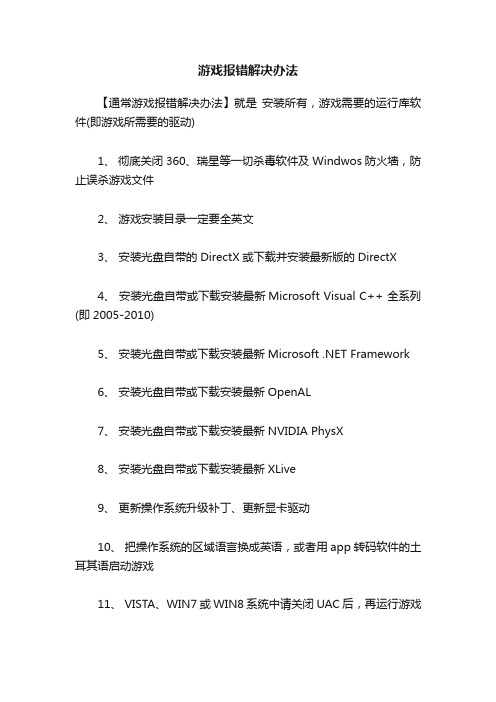
游戏报错解决办法【通常游戏报错解决办法】就是安装所有,游戏需要的运行库软件(即游戏所需要的驱动)1、彻底关闭360、瑞星等一切杀毒软件及Windwos防火墙,防止误杀游戏文件2、游戏安装目录一定要全英文3、安装光盘自带的DirectX或下载并安装最新版的DirectX4、安装光盘自带或下载安装最新Microsoft Visual C++ 全系列(即2005-2010)5、安装光盘自带或下载安装最新Microsoft .NET Framework6、安装光盘自带或下载安装最新OpenAL7、安装光盘自带或下载安装最新NVIDIA PhysX8、安装光盘自带或下载安装最新XLive9、更新操作系统升级补丁、更新显卡驱动10、把操作系统的区域语言换成英语,或者用app转码软件的土耳其语启动游戏11、 VISTA、WIN7或WIN8系统中请关闭UAC后,再运行游戏12、尽量使用完整版系统,避免使用精简版系统13、避免使用独立声卡或任何非主流硬件以及手柄14、加大物理内存或加大虚拟内存15、还不行的话,换一台电脑再试,比如去表哥家或网吧16、再不行的话,你可能是需要更好的显卡了--------------------------------------------------------------------------------------------------------------------------------------1、当遇到错误提示:应用程序正常初始化(0xc000*****)失败;应用程序错误,内存不能为written或read解决方法:请安装Microsoft .NET Framework系列2、当遇到错误提示:各种未知错误如“配置不正确”或其他错误;没有找到 Msvcp100.DLL解决方法:请安装Visual c++ 系列3、当遇到错误提示:缺少d3dx9_xx.dll:如d3dx9_40\\41;丢失xinput1_3.dll解决方法:请安装DirectX4、当遇到错误提示:缺失openal32.dll解决方法:请安装OpenAL5、当遇到错误提示:缺少PhysXLoader.dll解决方法:请安装NVIDIA PhysX6、当遇到错误提示:提示没有找到xlive.dll; 解决方法:请安装Games LIVE。
电脑游戏设置的常见问题与解决方法
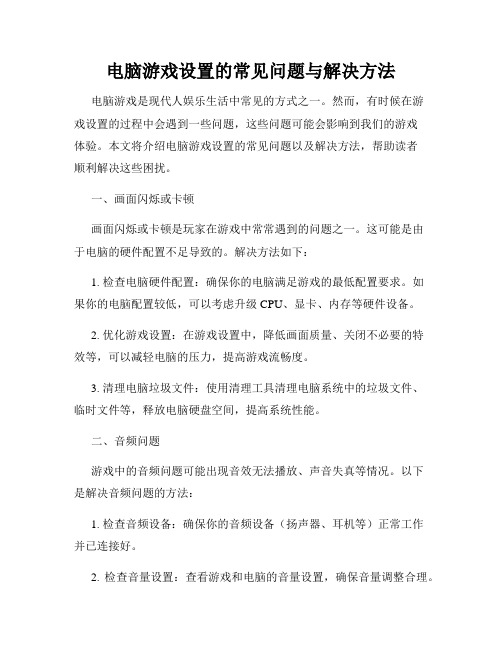
电脑游戏设置的常见问题与解决方法电脑游戏是现代人娱乐生活中常见的方式之一。
然而,有时候在游戏设置的过程中会遇到一些问题,这些问题可能会影响到我们的游戏体验。
本文将介绍电脑游戏设置的常见问题以及解决方法,帮助读者顺利解决这些困扰。
一、画面闪烁或卡顿画面闪烁或卡顿是玩家在游戏中常常遇到的问题之一。
这可能是由于电脑的硬件配置不足导致的。
解决方法如下:1. 检查电脑硬件配置:确保你的电脑满足游戏的最低配置要求。
如果你的电脑配置较低,可以考虑升级CPU、显卡、内存等硬件设备。
2. 优化游戏设置:在游戏设置中,降低画面质量、关闭不必要的特效等,可以减轻电脑的压力,提高游戏流畅度。
3. 清理电脑垃圾文件:使用清理工具清理电脑系统中的垃圾文件、临时文件等,释放电脑硬盘空间,提高系统性能。
二、音频问题游戏中的音频问题可能出现音效无法播放、声音失真等情况。
以下是解决音频问题的方法:1. 检查音频设备:确保你的音频设备(扬声器、耳机等)正常工作并已连接好。
2. 检查音量设置:查看游戏和电脑的音量设置,确保音量调整合理。
3. 更新驱动程序:访问电脑或声卡制造商的官方网站,下载最新的驱动程序,并按照说明进行安装。
三、控制器无法使用当玩家连接游戏手柄、键盘或鼠标时,有时控制器无法使用,这会影响到游戏的操作和体验。
以下是解决控制器无法使用的方法:1. 检查物理连接:确保控制器与电脑正确连接,重新插拔端口,尝试更换USB线缆。
2. 更新驱动程序:前往控制器制造商的官方网站,下载最新的驱动程序,并按照说明进行安装。
3. 游戏设置:在游戏设置中,确认控制器已正确配置。
有些游戏可能需要手动设置键位映射。
四、游戏闪退或崩溃游戏闪退或崩溃是在游戏运行过程中常见的问题,可能导致游戏进度丢失。
以下是解决游戏闪退或崩溃的方法:1. 更新显卡驱动程序:访问显卡制造商的官方网站,下载最新的显卡驱动程序,并按照说明进行安装。
2. 关闭后台程序:关闭其他不必要的后台程序,确保电脑有足够的资源用于游戏运行。
解决电脑无法正常运行游戏的方法
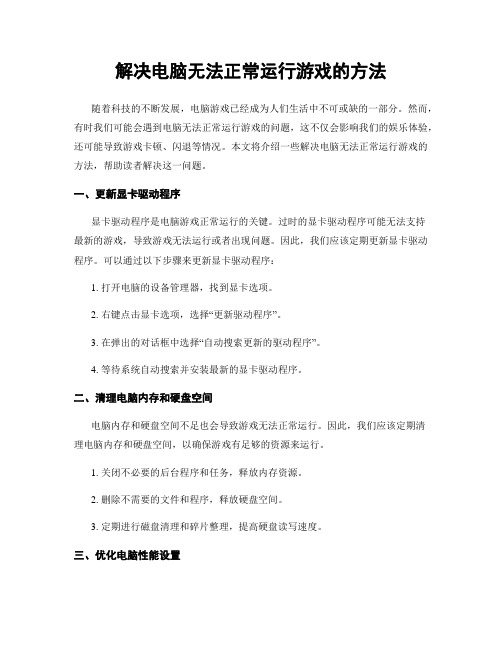
解决电脑无法正常运行游戏的方法随着科技的不断发展,电脑游戏已经成为人们生活中不可或缺的一部分。
然而,有时我们可能会遇到电脑无法正常运行游戏的问题,这不仅会影响我们的娱乐体验,还可能导致游戏卡顿、闪退等情况。
本文将介绍一些解决电脑无法正常运行游戏的方法,帮助读者解决这一问题。
一、更新显卡驱动程序显卡驱动程序是电脑游戏正常运行的关键。
过时的显卡驱动程序可能无法支持最新的游戏,导致游戏无法运行或者出现问题。
因此,我们应该定期更新显卡驱动程序。
可以通过以下步骤来更新显卡驱动程序:1. 打开电脑的设备管理器,找到显卡选项。
2. 右键点击显卡选项,选择“更新驱动程序”。
3. 在弹出的对话框中选择“自动搜索更新的驱动程序”。
4. 等待系统自动搜索并安装最新的显卡驱动程序。
二、清理电脑内存和硬盘空间电脑内存和硬盘空间不足也会导致游戏无法正常运行。
因此,我们应该定期清理电脑内存和硬盘空间,以确保游戏有足够的资源来运行。
1. 关闭不必要的后台程序和任务,释放内存资源。
2. 删除不需要的文件和程序,释放硬盘空间。
3. 定期进行磁盘清理和碎片整理,提高硬盘读写速度。
三、优化电脑性能设置电脑性能设置也是影响游戏运行的重要因素。
我们可以通过以下方法来优化电脑的性能设置:1. 调整电脑的显示设置,降低分辨率和画质,减轻游戏对显卡的压力。
2. 关闭不必要的特效和动画,减少系统资源的占用。
3. 在游戏运行时关闭其他程序,确保游戏能够独占电脑资源。
四、检查网络连接和游戏更新有时,游戏无法正常运行可能是由于网络连接问题或者游戏本身需要更新。
我们可以通过以下方法来解决这些问题:1. 检查网络连接是否稳定,确保能够正常访问互联网。
2. 检查游戏是否需要更新,如果有更新,及时进行更新操作。
五、升级硬件设备如果以上方法无法解决问题,那么可能是由于电脑硬件设备不足导致的。
在这种情况下,我们可以考虑升级电脑硬件设备,如增加内存、更换显卡等。
升级硬件设备可以提升电脑的性能,使其能够更好地运行游戏。
Steam平台中的游戏问题排查和解决方法
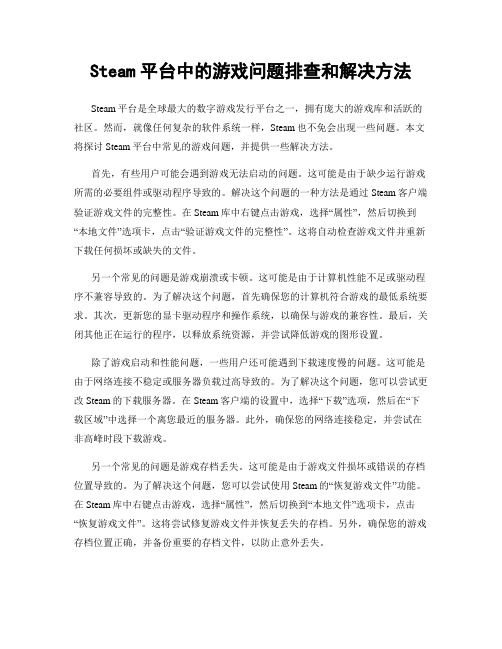
Steam平台中的游戏问题排查和解决方法Steam平台是全球最大的数字游戏发行平台之一,拥有庞大的游戏库和活跃的社区。
然而,就像任何复杂的软件系统一样,Steam也不免会出现一些问题。
本文将探讨Steam平台中常见的游戏问题,并提供一些解决方法。
首先,有些用户可能会遇到游戏无法启动的问题。
这可能是由于缺少运行游戏所需的必要组件或驱动程序导致的。
解决这个问题的一种方法是通过Steam客户端验证游戏文件的完整性。
在Steam库中右键点击游戏,选择“属性”,然后切换到“本地文件”选项卡,点击“验证游戏文件的完整性”。
这将自动检查游戏文件并重新下载任何损坏或缺失的文件。
另一个常见的问题是游戏崩溃或卡顿。
这可能是由于计算机性能不足或驱动程序不兼容导致的。
为了解决这个问题,首先确保您的计算机符合游戏的最低系统要求。
其次,更新您的显卡驱动程序和操作系统,以确保与游戏的兼容性。
最后,关闭其他正在运行的程序,以释放系统资源,并尝试降低游戏的图形设置。
除了游戏启动和性能问题,一些用户还可能遇到下载速度慢的问题。
这可能是由于网络连接不稳定或服务器负载过高导致的。
为了解决这个问题,您可以尝试更改Steam的下载服务器。
在Steam客户端的设置中,选择“下载”选项,然后在“下载区域”中选择一个离您最近的服务器。
此外,确保您的网络连接稳定,并尝试在非高峰时段下载游戏。
另一个常见的问题是游戏存档丢失。
这可能是由于游戏文件损坏或错误的存档位置导致的。
为了解决这个问题,您可以尝试使用Steam的“恢复游戏文件”功能。
在Steam库中右键点击游戏,选择“属性”,然后切换到“本地文件”选项卡,点击“恢复游戏文件”。
这将尝试修复游戏文件并恢复丢失的存档。
另外,确保您的游戏存档位置正确,并备份重要的存档文件,以防止意外丢失。
最后,一些用户可能会遇到Steam平台本身的问题,例如登录错误或无法连接到Steam服务器。
解决这些问题的一种方法是尝试重新启动Steam客户端或重置您的网络设备。
热血三国单机版问题汇总解决

热血三国单机版的APMServ5.2.6安装启动,开启数据库,卡0现象,版本过低等问题的解决
1、网上下载的APMServ5.2.6 文档必须安装在D(E,F..)盘等根目录下
如图:
2、网上下载的APMServ5.2.6 文档都有一个地方的数据没有更改
打开
用记事本打开httpd-ssl.conf
打开后,编辑->查找->输入:/cgi-bin
如图将E:/APMServ5.2.0/www/cgi-bin如果你装在D盘则更改为
D:/APMServ5.2.6/www/cgi-bin 同理E,F盘也是
更改后保存退出
3、必须以管理员身份运行
4、如果80端口被占用,百度一下怎么解决
勾选好后点击启动APMServ即可
5、打开网页,网址输入127.0.0.1
打开后随意输入一个帐号密码,记住以后就用这个帐号密码登录的,点击登录游戏
如果提示版本过低无法登录,则更换浏览器或者重启浏览器,360浏览器可以尝试更换兼容模式(360浏览器两种模式都打得开)
6、登录游戏后,必须打开服务器后台,不然会出现卡0现象
注意这是↓ 卡0的问题所在,
访问地址必须是http://127.0.0.1/server/game/cfg_js.php ,访问间隔
时间1秒,系统才会每秒更新一次游戏动态
7、打开数据库(数据库内的数据如何更改百度一下)
打开APMServ5.2.6界面,最右侧有一个管理MySQL数据库,点击打开打开后如下↓
登录帐号和密码在如下
用户名和密码
数据库具体如何修改百度一下
END。
roblox unexpected error
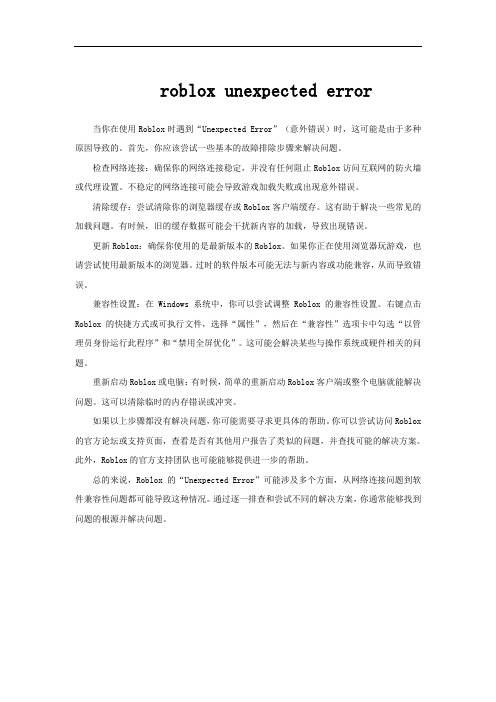
roblox unexpected error当你在使用Roblox时遇到“Unexpected Error”(意外错误)时,这可能是由于多种原因导致的。
首先,你应该尝试一些基本的故障排除步骤来解决问题。
检查网络连接:确保你的网络连接稳定,并没有任何阻止Roblox访问互联网的防火墙或代理设置。
不稳定的网络连接可能会导致游戏加载失败或出现意外错误。
清除缓存:尝试清除你的浏览器缓存或Roblox客户端缓存。
这有助于解决一些常见的加载问题。
有时候,旧的缓存数据可能会干扰新内容的加载,导致出现错误。
更新Roblox:确保你使用的是最新版本的Roblox。
如果你正在使用浏览器玩游戏,也请尝试使用最新版本的浏览器。
过时的软件版本可能无法与新内容或功能兼容,从而导致错误。
兼容性设置:在Windows系统中,你可以尝试调整Roblox的兼容性设置。
右键点击Roblox的快捷方式或可执行文件,选择“属性”,然后在“兼容性”选项卡中勾选“以管理员身份运行此程序”和“禁用全屏优化”。
这可能会解决某些与操作系统或硬件相关的问题。
重新启动Roblox或电脑:有时候,简单的重新启动Roblox客户端或整个电脑就能解决问题。
这可以清除临时的内存错误或冲突。
如果以上步骤都没有解决问题,你可能需要寻求更具体的帮助。
你可以尝试访问Roblox 的官方论坛或支持页面,查看是否有其他用户报告了类似的问题,并查找可能的解决方案。
此外,Roblox的官方支持团队也可能能够提供进一步的帮助。
总的来说,Roblox的“Unexpected Error”可能涉及多个方面,从网络连接问题到软件兼容性问题都可能导致这种情况。
通过逐一排查和尝试不同的解决方案,你通常能够找到问题的根源并解决问题。
游戏出错和解决方法

另外,如果你用的是ATI显卡并且你用的是SP2的补丁(一些ATI的显卡驱动需要在NET.Framework正常工作的环境下)。这种情况你可以找一款不需要NET.Framework支持的ATI显卡驱动。
A:在安装游戏过程中,安装游戏还没有完成的情况下,若突然断电或是按 reset 键强制重启计算机,那么下次安装游戏,并且仍然安装到上次相同的目录时,安装程序可能会提示读取数据错误,提示信息包含字样:“xxx.cab文件包损坏”、 “读取光盘数据错误”等。
您可以重新安装游戏到磁盘中其他目录,或是删除前一个安装目录,新建一个同名的目录,再进行安装即可。
A:若您的计算机使用集成显示卡或显示卡不支持像素着色器(Shader Model),将不能很好的表现出场景光影效果。场景光影效果需要支持像素着色器2.0版本以上。
9、
Q:为什么我边与朋友上网聊天边打仙四的时候,有时候会有错误发生?
A:为了您能更好地进行游戏,请尽量不要与其他软件同时运行,或将系统语言栏置于游戏窗口之上。
单击游戏安装常见问题!
一:
环境类问题
单击游戏一般需要的环境软件:
游戏一般需要的环境软件有DirectX 9.0c/Visual C++ 2005/.NET Framework 2.0/NVIDIA PhysX/msxmlenu.msi,游戏了小组制作一个集成安装包,已飨玩家
11、
Q:难道我的激活次数只能有10次吗?如果不小心浪费了却又没到一年的恢复期怎么办?
解决单机游戏无法正常运行的各种问题(精髓版)

情况比较复杂,且看我以下说明;单机游戏,是有“要求”的,当然,我们很少遇到这些要求,即使遇到了,大多是游戏也会照顾最主流的用户,也就是不更换硬件的情况下,大多数游戏是可以正常运行的(古董电脑除外);但硬件的性能终归是有上限的,当游戏的要求高于你电脑的这个上限,那就自然玩不成了...这是谁也无法逃避的问题,就像玩最新的极品飞车14、荣誉勋章、以及使命召唤7为什么要换新硬件的原因...造成我们玩不了某个游戏的原因,主要有三个方面:1、硬件限制:即您硬件的高低,众所周知,游戏运行需要耗用较高的系统资源,如果硬件配置过低、过老,例如不支持3D加速或3D机能较弱,部分游戏就会出现丢帧、跳帧、卡机、甚至黑屏无法运行的情况,如果确定硬件还说得过去,那接下来检查驱动是否有新版本也很重要,因为驱动在更新时也会不断修正用户使用时遇到的问题,新版驱动往往能更好的支持大型应用和游戏。
2、系统限制:Windows在爆发之后,历经很多版本,而游戏也是在不同环境下开发的,虽然每次升级Windows,微软官方都会宣称支持XXX款新硬件,向下兼容XXX版本,但每次总会有一部分软件在新版Wi ndows中无法正常运行,反之,也会有新版的软件在旧版Windows下不能运行的情况,游戏也不例外,那我们能怎么做呢,把各种版本的Wi ndows装全自然很不现实,那就选适合自己操作系统的游戏来玩吧.3、环境限制:常玩游戏的朋友肯定听说过Dir ectX、Visual C++运行时组件、.NET Fram ewor k、openALw EAX……等等环境支持软件,很多游戏都需要上述中的一款或几款正确安装后才能运行,缺少的话,轻则影响游戏效果,重则根本无法运行游戏.单机游戏不能玩的情况比较多见,虽然逗游内的游戏100%都经过测试可玩,但因为每个人的电脑环境不同,还是可能出现无法正常游戏的情况,通常是因为缺少必要的补丁或者运行环境等,如果你不巧碰到这样的情况,请参考以下说明,一般都能够解决问题:1.游戏一般都需要安装di rectx9.0c,如果系统提示找不到d3dx9_**.dll这说明系统需要更新dir ectx9.0c解决方式如下:打开以下页面,下载dir ectx9.0c在线更新补丁,下载后双击运行程序,directx9.0c会自行更新到最新版.或者手动下载完整安装本自行安装.最新DX9.0C完整安装版【点我进入下载】2.仅次于Dir ectX的一款重量级环境软件,安装V isual C++库的运行时组件,用户才能够在计算机上运行使用Vis ual C++开发的应用程序如果系统提示应用程序配置不正确.这说明系统可能缺少C++运行库设备组件,需要安装解决方式如下:打开以下页面,下载并安装C++设备组件.目前C++2005与C++2008是每台机器必备插件.C++2010则是需求性选择安装Micros oft Visual C++ 2005 SP1 运行库【点我进入下载】Microsoft Visual C++ 2005 运行库【点我进入下载】Micros oft Visual C++ 2008 SP1 运行库【点我进入下载】Mic rosoft Visual C++ 2008 运行库【点我进入下载】Micros oft Visual C++ 2010 运行库【点我进入下载】Microsoft Visual C++ 2010 SP1 运行库【点我进入下载】3.一些新游戏还需要安装物理加速,如果系统提示找不到PhysXLoader.dll.这说明系统需要安装物理加速解决方式如下:打开以下页面,下载并安装物理加速的安装程序Nvidi a PhysX 9.10.0513 物理加速驱动【点我进入下载】4.有些游戏,系统也需要安装.net程序如果有需要,打开以下页面,下载并安装.net的安装程序(有两个,一个是NET Fram ewor k 2.0 ,一个是NET Fram ewor k 3.5,根据需求自行下载) Micros oft .NET Fram ewor k 2.0 运行库【点我进入下载】Micros oft .NET Fram ewor k 3.0 运行库【点我进入下载】Micros oft .NET Fram ewor k 3.5 SP1 运行库【点我进入下载】Microsoft .NET Fram ewor k 4.0 运行库【点我进入下载】5.GFWLiv e,即Gam es for Windows - LIV E,是微软把旗下的X box LIV E游戏和娱乐网络扩展至Wi ndows的一项服务,这项服务把最流行的在线主机游戏网络和最大的游戏平台结合起来,融入X box LIV E系统中,街霸4、生化危机5、尘埃2等著名游戏都需要安装GFWLi ve才能运行.如果提示找不到xli ve.dll文件.这说明系统需要安装XLi veR edist这个插件解决方式如下:打开以下页面,下载并安装XLive的安装程序Games for Windows LIV E 客户端【点我进入下载】6.OpenALw EAX,openAL是音效API,EAX是环境音效技术,没有安装O penALwEAX会造成部分游戏临场感缺失、无声甚至无法运行。
游戏出错解决方案
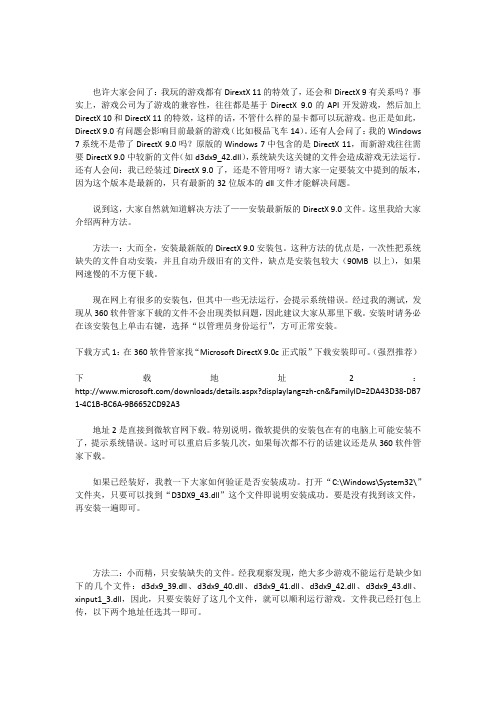
也许大家会问了:我玩的游戏都有DirextX 11的特效了,还会和DirectX 9有关系吗?事实上,游戏公司为了游戏的兼容性,往往都是基于DirectX 9.0的API开发游戏,然后加上DirectX 10和DirectX 11的特效,这样的话,不管什么样的显卡都可以玩游戏。
也正是如此,DirectX 9.0有问题会影响目前最新的游戏(比如极品飞车14)。
还有人会问了:我的Windows 7系统不是带了DirectX 9.0吗?原版的Windows 7中包含的是DirectX 11,而新游戏往往需要DirectX 9.0中较新的文件(如d3dx9_42.dll),系统缺失这关键的文件会造成游戏无法运行。
还有人会问:我已经装过DirectX 9.0了,还是不管用呀?请大家一定要装文中提到的版本,因为这个版本是最新的,只有最新的32位版本的dll文件才能解决问题。
说到这,大家自然就知道解决方法了——安装最新版的DirectX 9.0文件。
这里我给大家介绍两种方法。
方法一:大而全,安装最新版的DirectX 9.0安装包。
这种方法的优点是,一次性把系统缺失的文件自动安装,并且自动升级旧有的文件,缺点是安装包较大(90MB以上),如果网速慢的不方便下载。
现在网上有很多的安装包,但其中一些无法运行,会提示系统错误。
经过我的测试,发现从360软件管家下载的文件不会出现类似问题,因此建议大家从那里下载。
安装时请务必在该安装包上单击右键,选择“以管理员身份运行”,方可正常安装。
下载方式1:在360软件管家找“Microsoft DirectX 9.0c正式版”下载安装即可。
(强烈推荐)下载地址2:/downloads/details.aspx?displaylang=zh-cn&FamilyID=2DA43D38-DB7 1-4C1B-BC6A-9B6652CD92A3地址2是直接到微软官网下载。
特别说明,微软提供的安装包在有的电脑上可能安装不了,提示系统错误。
游戏出错解决方案

游戏出错解决方案:(JuliusCaesar提供)首先说明:原创无罪,抄袭可耻!!!缺少或者未注册(游戏\系统)dll文件解决方案:(可能是由于使用不当,丢失了系统文件或者游戏文件所导致的,也可能是下载的网站本身的资源就丢失了,非系统dll丢失一般不会影响电脑运行)1.游戏网站资源本身已经丢失dll,可以换网站下载游戏2.移除该错误dll,路径:开始——运行——输入msconfig——启动——把系统出错的那个名为xxx.dll勾去掉(系统dll文件)3.在网上下载缺少的该系统dll文件(推荐或者360系统急救箱中的dll文件恢复),放到C:\WINDOWS\system32然后进行注册4.在网上下载缺少的该dll文件(推荐),放到游戏文件夹下并注册即可解决问题(但是你必须要知道这个dll的原位置,原位置请询问玩过该游戏的人)附注1:注册DLL路径:开始——运行——输入cmd——确定后输入regsvr32 ***.dll(***代表你丢失的DLL文件名)附注2:如果无法查询该dll名称,请重新注册所有DLL(开始——运行——输入cmd——确定后输入for %1 in (%windir%\system32\*.dll) do regsvr32.exe /s %1)附注3:如果dll找不到输入点在那么命令提示符中输入以下regsvr32 actxprxy.dllregsvr32 shdocvw.dllregsvr32 oleaut32.dllregsvr32 actxprxy.dllregsvr32 mshtml.dllregsvr32 msjava.dllregsvr32 browseui.dllregsvr32 urlmon.dll或者复制以下代码,粘贴在记事本中。
命名为bat后缀的文件试试rundll32.exe /s advpack.dll /DelNodeRunDLL32 %systemroot%\System32\dacui.dllrundll32.exe /s advpack.dll /DelNodeRunDLL32 %systemroot%\Catroot\icatalog.mdbregsvr32 /s setupwbv.dllregsvr32 /s wininet.dllregsvr32 /s comcat.dllregsvr32 /s shdoc401.dllregsvr32 /s shdoc401.dll /iregsvr32 /s asctrls.ocxregsvr32 /s oleaut32.dllregsvr32 /s shdocvw.dll /Iregsvr32 /s shdocvw.dllregsvr32 /s browseui.dllregsvr32 /s browseui.dll /Iregsvr32 /s msrating.dllregsvr32 /s mlang.dllregsvr32 /s hlink.dllregsvr32 /s mshtml.dllregsvr32 /s mshtmled.dllregsvr32 /s urlmon.dllregsvr32 /s plugin.ocxregsvr32 /s sendmail.dllregsvr32 /s comctl32.dll /iregsvr32 /s inetcpl.cpl /iregsvr32 /s mshtml.dll /iregsvr32 /s scrobj.dllregsvr32 /s mmefxe.ocxregsvr32 /s proctexe.ocx mshta.exe /registerregsvr32 /s corpol.dllregsvr32 /s jscript.dllregsvr32 /s msxml.dllregsvr32 /s imgutil.dllregsvr32 /s thumbvw.dllregsvr32 /s cryptext.dllregsvr32 /s rsabase.dllregsvr32 /s triedit.dllregsvr32 /s dhtmled.ocxregsvr32 /s inseng.dllregsvr32 /s iesetup.dll /iregsvr32 /s hmmapi.dllregsvr32 /s cryptdlg.dllregsvr32 /s actxprxy.dllregsvr32 /s dispex.dllregsvr32 /s occache.dllregsvr32 /s occache.dll /iregsvr32 /s iepeers.dllregsvr32 /s wininet.dll /iregsvr32 /s urlmon.dll /iregsvr32 /s digest.dll /iregsvr32 /s cdfview.dllregsvr32 /s webcheck.dllregsvr32 /s mobsync.dllregsvr32 /s pngfilt.dllregsvr32 /s licmgr10.dllregsvr32 /sicmfilter.dllregsvr32 /s hhctrl.ocxregsvr32 /s inetcfg.dllregsvr32 /s trialoc.dllregsvr32 /s tdc.ocxregsvr32 /s MSR2C.DLLregsvr32 /s msident.dllregsvr32 /s msieftp.dllregsvr32 /s xmsconf.ocxregsvr32 /s ils.dllregsvr32 /s msoeacct.dllregsvr32 /s wab32.dllregsvr32 /s wabimp.dllregsvr32 /s wabfind.dllregsvr32 /s oemiglib.dllregsvr32 /s directdb.dllregsvr32 /s inetcomm.dllregsvr32 /s msoe.dllregsvr32 /s oeimport.dllregsvr32 /s msdxm.ocxregsvr32 /s dxmasf.dllregsvr32 /s laprxy.dllregsvr32 /s l3codecx.axregsvr32 /s acelpdec.axregsvr32 /s mpg4ds32.axregsvr32 /s voxmsdec.axregsvr32 /s danim.dllregsvr32 /s Daxctle.ocxregsvr32 /s lmrt.dllregsvr32 /s datime.dllregsvr32 /s dxtrans.dllregsvr32 /s dxtmsft.dllregsvr32 /s vgx.dllregsvr32 /s WEBPOST.DLLregsvr32 /s WPWIZDLL.DLLregsvr32 /s POSTWPP.DLLregsvr32 /s CRSWPP.DLLregsvr32 /s FTPWPP.DLLregsvr32 /s FPWPP.DLLregsvr32 /s FLUPL.OCXregsvr32 /s wshom.ocxregsvr32 /s wshext.dllregsvr32 /s vbscript.dllregsvr32 /s wupdinfo.dllregsvr32 /s shimgvw.dllregsvr32 /s wmpdxm.dllregsvr32 /s appwiz.cplregsvr32 /s msi.dllregsvr32 /s /i shell32.dllregsvr32 /s scrrun.dll mstinit.exe /setupregsvr32 /s msnsspc.dll /SspcCreateSspiRegregsvr32 /s msapsspc.dll /SspcCreateSspiReg首先说明:原创无罪,抄袭可耻!!!游戏运行无反应或者出现CMD命令迅速消失或者迅速退出解决方案:1.OpenGL需要更新2.显卡驱动需要更新3.显卡固件需要更新4.系统版本太新或者太老5.DirectX版本需要符合游戏所需版本6.显卡本身不支持该游戏,需要更换显卡7.重装该游戏(游戏安装是出现异常错误)8.其他程序干扰(例如被杀毒软件禁止了,此时需要关闭其他程序)9.使用兼容性打开,路径:右击游戏图标——属性——兼容性的兼容模式钩选上——选择符合该游戏出版年代的系统(WIN7右击——还原以前的版本——兼容性选项卡——兼容模式运行这个程序前面打钩——选择XP或者更老的9X版本)首先说明:原创无罪,抄袭可耻!!!运行游戏显示内存无法读取(0X________指令引用的0x________内存,该内存不能为read\written)解决方案:1.配置未达到最低要求2.内存条是否粘了灰或者损坏3.windows的BUG,需要修复漏洞4.游戏C++运行库内存指向有问题5.驱动异常,需要使用旧版本或者新版本6.软件冲突,例如360安全卫士与QQ电脑管家7.游戏自身文件与内存存在异常冲突,需要重新安装游戏或者换网站下载8.清理注册表(推荐使用IObit Toolbox()深度扫描或者Glary Utilities(中文安装)扫描)以修复错误信息9.Microsoft .NET Framework 2.0出现异常,请重新安装Microsoft .NET Framework 2.0,请到微软官网下载,安装目录请使用用全英文版本10.dll文件注册异常,请重新注册所有DLL(开始——运行——输入cmd——确定后输入for %1 in (%windir%\system32\*.dll) do regsvr32.exe /s %1)首先说明:原创无罪,抄袭可耻!!!运行游戏或软件后蓝屏或者自动重启解决方案:1.内存条粘了灰或者已经受损2.玩游戏时CPU超频导致温度过高(此状况windows将强行关机)3.如果错误信息中明确指出Win32K.sys这个项目,建议卸载第三方远程控制软件并查杀病毒4.虚拟内存值过低(路径:我的电脑——属性——高级——性能——设置——高级——虚拟内存)5.出现异常错误,导致自动重启,修改路径:右击我的电脑——属性——高级——设置(启动与故障恢复)——取消自动重新启动(系统失败)6.可能有软件的相关冲突,请查询软件是否有不兼容后(比如说360安全卫士与QQ电脑管家,有的话请立即卸载!否则将造成系统不稳定!)重装所有驱动,然后清理注册表并再次安装游戏首先说明:原创无罪,抄袭可耻!!!游戏运行后黑屏或者灰屏解决方案:1.CPU未达到配置,导致超频严重2.显卡未达到游戏配置,需要更换显卡3.显卡驱动版本过低,请到你的显卡所属官网下载或者使用驱动人生等软件更新4.修复windows系统漏洞丁,请使用安全防护软件自带的漏洞修复或者到微软官网下载最新补丁首先说明:原创无罪,抄袭可耻!!!游戏花屏或者波纹解决方案:1.更新显卡驱动2.查杀恶意软件以及病毒3.显示器消磁,并查看显示器周围是否有磁场4.查看颜色质量是否设置过低(路径:右击桌面——属性——设置——颜色质量——请调节到最高位)首先说明:原创无罪,抄袭可耻!!!进入游戏后显示乱码解决方案:1.安装apploc.msi(一款乱码修复软件),下载路径:/soft/3616.html2.SYMBOL(02)字体未允许使用,需要手动设置,打开注册表定位到[HKEY_LOCAL_MACHINE\SYSTEM\CurrentControlSet\Control\FontAssoc\Associated Charset]除默认项数值不需要设置,其余均修改为YES首先说明:原创无罪,抄袭可耻!!!游戏无法全屏解决方案:1.按Alt+Enter(部分游戏的全屏默认按键)2.显示器——菜单——大小和尺寸——自动改为宽屏3.笔记本修改请通过分辨率修改(修改到800*600)或者品牌自带的设置路径修改(品牌太多,无法提供详细操作,请查看操作手册)首先说明:原创无罪,抄袭可耻!!!游戏中途跳出解决方案:1.某关键文件被某软件禁止运行2.游戏自身BUG,需要安装防跳出补丁3.文件本身不完整,需要下载完整版本首先说明:原创无罪,抄袭可耻!!!游戏没有声音解决方案:1.查看游戏安装的目录是否有SOUND文件夹,没有的话新建一个或者重新安装游戏2.查看显卡驱动以及声卡驱动是否正常(有可能驱动文件被杀软隔离或者出现异常错误)首先说明:原创无罪,抄袭可耻!!!安装游戏时运行库(C++)出错解决方案(标题为Runtime Error):1.安装C++2005(x86.exe,64位系统除外)或者更加新的版本2.文件源程序本身被破坏,请更换网站下载首先说明:原创无罪,抄袭可耻!!!游戏无法存档解决方案:在游戏安装的目录建立一个名为SA VE的文件夹或者重装首先说明:原创无罪,抄袭可耻!!!模拟器游戏无法关闭解决方案:暂停游戏后再关闭或者使用任务管理器强制结束首先说明:原创无罪,抄袭可耻!!!某某控件未注册解决方案:在网上下载该OCX插件后,在Windows命令行(路径:开始——运行——输入CMD——输入regsvr32(比如说ocxname.OCX没有注册)ocxname.OCX后回车首先说明:原创无罪,抄袭可耻!!!VISTA中无法运行游戏解决方案:关闭UAC后改用XP兼容模式(路径:开始——控制面板——用户帐户——打开或关闭用户账户控制——取消使用用户账户控制(UAC))。
电脑游戏错误和崩溃的解决方法

电脑游戏错误和崩溃的解决方法随着电脑游戏的普及,越来越多的人喜欢在闲暇时间里玩游戏,享受其中的乐趣。
然而,有时候我们会遇到游戏错误和崩溃的问题,这不仅让我们无法顺利进行游戏,还会让我们感到沮丧。
在本文中,我将为大家介绍一些解决电脑游戏错误和崩溃的方法。
首先,当我们遇到游戏错误时,第一步是要确定错误的类型。
常见的游戏错误包括游戏无法启动、游戏运行缓慢、游戏闪退等。
针对不同的错误类型,我们需要采取不同的解决方法。
对于游戏无法启动的问题,首先我们需要检查游戏的系统要求是否满足。
游戏的系统要求通常会在游戏的官方网站或者游戏盒子上标明。
如果系统要求不满足,我们需要升级电脑硬件或者更换更适合的游戏版本。
另外,我们还可以尝试重新安装游戏或者更新游戏到最新版本,有时候这些操作可以解决游戏无法启动的问题。
当游戏运行缓慢时,我们可以尝试关闭其他正在运行的程序,以释放电脑的资源。
同时,我们还可以降低游戏的画质和特效设置,以减轻电脑的负担。
此外,我们还可以尝试更新显卡驱动程序,因为显卡驱动程序的更新通常会提供更好的游戏性能和兼容性。
游戏闪退是一个比较常见的问题,它会让我们的游戏在运行一段时间后突然关闭。
这种情况下,我们可以尝试关闭一些可能会干扰游戏运行的程序,比如杀毒软件、防火墙等。
此外,我们还可以尝试更新游戏的补丁和修复程序,这些更新通常会修复一些已知的游戏错误和崩溃问题。
除了以上的解决方法,我们还可以尝试使用一些辅助工具来解决游戏错误和崩溃的问题。
比如,我们可以使用一些游戏优化软件来自动优化游戏的设置和性能,以提高游戏的流畅度和稳定性。
另外,我们还可以使用一些游戏录制软件来记录游戏错误和崩溃的情况,以便我们更好地分析和解决问题。
总之,当我们遇到电脑游戏错误和崩溃的问题时,我们不要过于慌张,应该冷静分析并采取相应的解决方法。
通过确定错误类型,检查系统要求,关闭干扰程序,更新驱动和补丁,使用辅助工具等多种方法,我们可以解决大部分游戏错误和崩溃的问题。
电脑无法 正确运行软件该如何解决
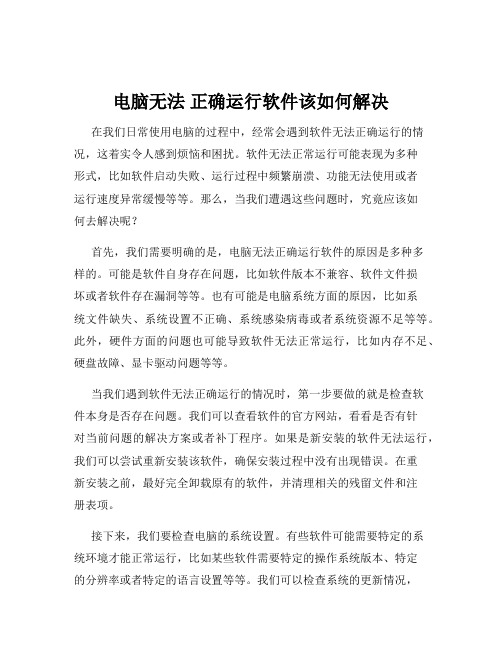
电脑无法正确运行软件该如何解决在我们日常使用电脑的过程中,经常会遇到软件无法正确运行的情况,这着实令人感到烦恼和困扰。
软件无法正常运行可能表现为多种形式,比如软件启动失败、运行过程中频繁崩溃、功能无法使用或者运行速度异常缓慢等等。
那么,当我们遭遇这些问题时,究竟应该如何去解决呢?首先,我们需要明确的是,电脑无法正确运行软件的原因是多种多样的。
可能是软件自身存在问题,比如软件版本不兼容、软件文件损坏或者软件存在漏洞等等。
也有可能是电脑系统方面的原因,比如系统文件缺失、系统设置不正确、系统感染病毒或者系统资源不足等等。
此外,硬件方面的问题也可能导致软件无法正常运行,比如内存不足、硬盘故障、显卡驱动问题等等。
当我们遇到软件无法正确运行的情况时,第一步要做的就是检查软件本身是否存在问题。
我们可以查看软件的官方网站,看看是否有针对当前问题的解决方案或者补丁程序。
如果是新安装的软件无法运行,我们可以尝试重新安装该软件,确保安装过程中没有出现错误。
在重新安装之前,最好完全卸载原有的软件,并清理相关的残留文件和注册表项。
接下来,我们要检查电脑的系统设置。
有些软件可能需要特定的系统环境才能正常运行,比如某些软件需要特定的操作系统版本、特定的分辨率或者特定的语言设置等等。
我们可以检查系统的更新情况,确保电脑系统是最新的,因为系统更新往往会修复一些可能影响软件运行的问题。
同时,我们还可以检查系统的防火墙和杀毒软件设置,有时候它们可能会误将正常的软件程序阻止运行。
如果软件运行异常缓慢,我们需要考虑电脑的系统资源是否充足。
可以通过任务管理器查看电脑的 CPU 使用率、内存使用率和硬盘使用率等情况。
如果发现某个资源的使用率过高,我们需要找出占用资源的程序并关闭它。
如果是内存不足导致的问题,我们可以考虑增加内存条来提升电脑的性能。
硬件方面的问题也不容忽视。
如果电脑的硬盘存在坏道或者故障,可能会导致软件读取数据失败从而无法正常运行。
电脑无法 正确运行软件该如何解决
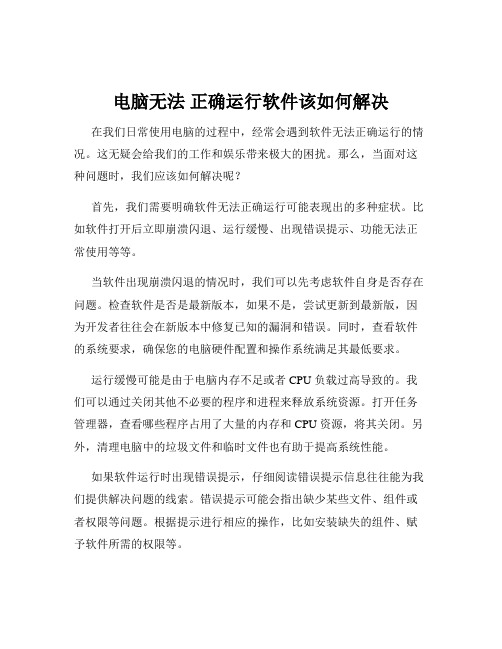
电脑无法正确运行软件该如何解决在我们日常使用电脑的过程中,经常会遇到软件无法正确运行的情况。
这无疑会给我们的工作和娱乐带来极大的困扰。
那么,当面对这种问题时,我们应该如何解决呢?首先,我们需要明确软件无法正确运行可能表现出的多种症状。
比如软件打开后立即崩溃闪退、运行缓慢、出现错误提示、功能无法正常使用等等。
当软件出现崩溃闪退的情况时,我们可以先考虑软件自身是否存在问题。
检查软件是否是最新版本,如果不是,尝试更新到最新版,因为开发者往往会在新版本中修复已知的漏洞和错误。
同时,查看软件的系统要求,确保您的电脑硬件配置和操作系统满足其最低要求。
运行缓慢可能是由于电脑内存不足或者 CPU 负载过高导致的。
我们可以通过关闭其他不必要的程序和进程来释放系统资源。
打开任务管理器,查看哪些程序占用了大量的内存和 CPU 资源,将其关闭。
另外,清理电脑中的垃圾文件和临时文件也有助于提高系统性能。
如果软件运行时出现错误提示,仔细阅读错误提示信息往往能为我们提供解决问题的线索。
错误提示可能会指出缺少某些文件、组件或者权限等问题。
根据提示进行相应的操作,比如安装缺失的组件、赋予软件所需的权限等。
有时,软件的功能无法正常使用可能是因为相关的设置不正确。
进入软件的设置选项,检查各项设置是否正确,特别是与功能相关的设置。
接下来,我们要检查电脑的驱动程序是否正常。
电脑的硬件设备需要正确的驱动程序才能正常工作,如果驱动程序过时或者损坏,可能会导致软件运行出现问题。
比如显卡驱动程序出现问题,可能会导致图形相关的软件运行异常。
您可以通过设备管理器查看硬件设备的状态,如果有黄色感叹号或者问号,说明驱动存在问题。
可以前往硬件设备的官方网站下载最新的驱动程序进行安装。
病毒和恶意软件的感染也可能是导致软件无法正常运行的原因之一。
定期使用可靠的杀毒软件对电脑进行全面扫描,清除可能存在的病毒和恶意软件。
另外,软件之间的冲突也不容忽视。
某些软件可能会相互干扰,导致其中一个或多个无法正常运行。
单机游戏运行常见问题
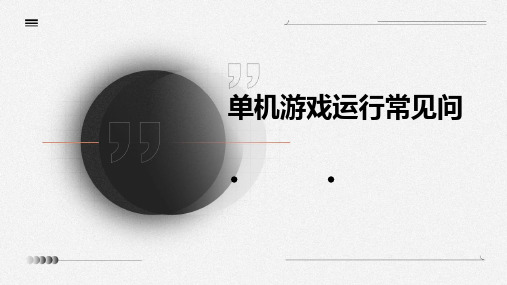
感谢观看
THANKS
4. 系统音量设置: 在操作系统层面,如果系统音量被 设置为静音或过低,也可能导致游戏没有声音。
03
游戏保存与读取问题
无法保存游戏进度
总结词
在游戏过程中,玩家可能无法保存游戏进度,导致游戏中断或数据丢失。
详细描述
这可能是由于游戏本身的问题,或者是由于存储设备出现故障或空间不足导致的 。玩家可以尝试重新启动游戏或检查存储设备的状态来解决此问题。
启动慢或卡顿
原因分析
游戏所需硬件配置过高,系统资源占用过多,硬盘读写速度慢等。
解决方案
升级硬件设备,如增加内存、更换固态硬盘等;关闭不必要的后台程序,释放 系统资源;优化系统设置,如关闭不必要的启动项、清理垃圾文件等。
启动后无响应
原因分析
游戏与操作系统或某些软件存在冲突,游戏运行环境不兼容 等。
待官方发布补丁来解决。
ห้องสมุดไป่ตู้
游戏版本不兼容
要点一
总结词
不同版本的游戏可能存在不兼容的情况。
要点二
详细描述
在某些情况下,新旧版本的游戏可能存在不兼容的问题, 例如新版本的游戏可能无法读取旧版本的游戏存档。玩家 在更新游戏时需要注意游戏版本的兼容性,并提前备份好 重要的存档文件,以避免数据丢失。同时,玩家也可以寻 求官方客服或社区的帮助来解决版本不兼容的问题。
单机游戏运行常见问
• 游戏启动问题 • 游戏运行问题 • 游戏保存与读取问题 • 游戏设置与控制问题 • 游戏更新与版本问题
目录
01
游戏启动问题
游戏无法启动
原因分析
游戏文件损坏、缺失,游戏所需组件 未安装或版本不兼容,游戏配置文件 设置错误等。
单机游戏无法运行六大常见原因
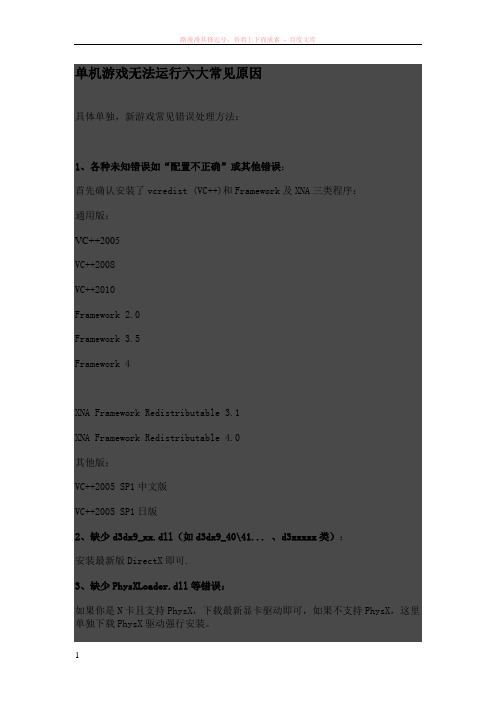
单机游戏无法运行六大常见原因
具体单独,新游戏常见错误处理方法:
1、各种未知错误如“配置不正确”或其他错误:
首先确认安装了vcredist (VC++)和Framework及XNA三类程序:
通用版:
VC++2005
VC++2008
VC++2010
Framework 2.0
Framework 3.5
Framework 4
XNA Framework Redistributable 3.1
XNA Framework Redistributable 4.0
其他版:
VC++2005 SP1中文版
VC++2005 SP1日版
2、缺少d3dx9_xx.dll(如d3dx9_40\41... 、d3xxxxx类):
安装最新版DirectX即可.
3、缺少PhysXLoader.dll等错误:
如果你是N卡且支持PhysX,下载最新显卡驱动即可,如果不支持PhysX,这里单独下载PhysX驱动强行安装。
4、缺少openal32.dll
安装openal.
5、缺少xlive:
个别游戏基于windows live下运行,安装LIVE游戏平台即可7、缺少xLive、steam等平台方面错误:
windows live下载(附:创建离线live账号方法、老版本live方法)
Steam客户端下载、免Steam注册表
Origin客户端下载
6、提示插入CD或DVD或运行时提示输入序列号(非安装时):
去打免CD/破解补丁。
玩游戏运行报错?电脑游戏环境检测工具分享!
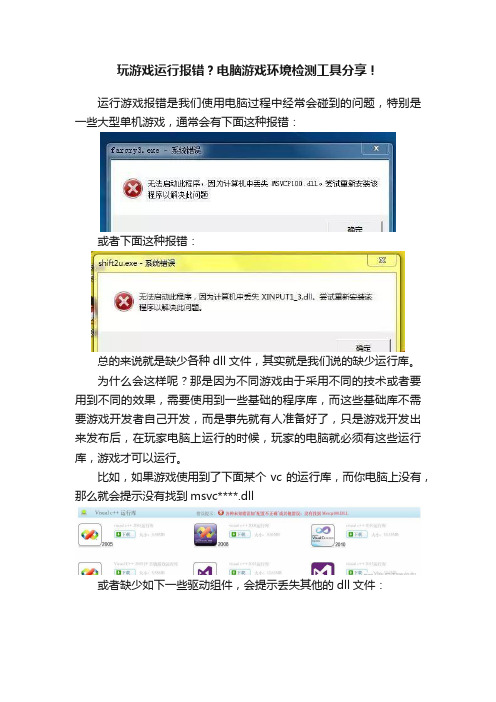
玩游戏运行报错?电脑游戏环境检测工具分享!
运行游戏报错是我们使用电脑过程中经常会碰到的问题,特别是一些大型单机游戏,通常会有下面这种报错:
或者下面这种报错:
总的来说就是缺少各种dll文件,其实就是我们说的缺少运行库。
为什么会这样呢?那是因为不同游戏由于采用不同的技术或者要用到不同的效果,需要使用到一些基础的程序库,而这些基础库不需要游戏开发者自己开发,而是事先就有人准备好了,只是游戏开发出来发布后,在玩家电脑上运行的时候,玩家的电脑就必须有这些运行库,游戏才可以运行。
比如,如果游戏使用到了下面某个vc的运行库,而你电脑上没有,那么就会提示没有找到msvc****.dll
或者缺少如下一些驱动组件,会提示丢失其他的dll文件:
对于绝大部分人而言,我们不能确定到底缺少什么,也不知道该如何去补充缺少的dll文件,所以下面提供一个工具,通过工具来检测修复。
由于该工具已经不能独立运行,所以只能安装运行,然后使用到其中的一个功能即可,下载方法最后提供。
如下图,安装后运行起来,箭头所指的地方就有个“运行库修复”的功能:
点击它,运行起来后,点击“立即检测”:
就会检测出你电脑那些常见的运行库已经安装,哪些还没有安装,可以全选一次性安装,也可以单独勾选安装你想要的:
为了不至于电脑里面太多运行库,我个人是建议提示什么错误的时候,去根据提示的dll文件,百度搜索一下,看看该文件来自什么库,然后手动勾选对应的库来执行修复。
我这里单独勾选了一个,然后点击“一键修复”,它就自动下载
执行修复了:
这样就可以很轻松的解决游戏运行报错的问题了,解决之后,这个工具就可以卸载掉了!
下载方法,往公众号后台发送“运行库检测”获取下载地址。
- 1、下载文档前请自行甄别文档内容的完整性,平台不提供额外的编辑、内容补充、找答案等附加服务。
- 2、"仅部分预览"的文档,不可在线预览部分如存在完整性等问题,可反馈申请退款(可完整预览的文档不适用该条件!)。
- 3、如文档侵犯您的权益,请联系客服反馈,我们会尽快为您处理(人工客服工作时间:9:00-18:30)。
游戏运行出错原因及解决方案
#######################
# 游戏运行时出现XXX不是有效的windows映像文件
#######################
解决方法:
可以使用搜索(点“开始”—“搜索”—“文件或文件夹”)功能搜索“XXX”文件,查看是属于系统文件还是游戏文件,如是系统文件,建议重新安装操作系统,如是游戏文件,则建议重新安装游戏。
加载***.dll失败
解决方法同上!
#######################
# 无法全屏切换
#######################
解决方法:
多数属于显示驱动,显示模式安装错误导致;建议安装显卡驱动程序,调整显示模式为增强色16位,建议将directX版本升级到最高(目前是directX 9.0c)
#######################
# 进入游戏后黑屏,提示输入不支持:
#######################
解决方法:
在桌面单击右键,选择属性,然后选择“设置”选择卡,在选择“高级”按键,在弹出的选项卡中选择“监视器”,然后将"屏幕刷新频率"调整为60赫兹,然后应用,确定!
#######################
# 运行游戏后出现该内存不能为"read"或者该内存不能为written
#######################
一般出现这个现象有三个方面的原因,一是硬件,即内存方面有问题,二是系统!
下面先说说硬件:
一般来说,内存出现问题的可能性并不大,主要方面是:内存条坏了、内存质量有问题,还有就是2个不同牌子不同容量的内存混插,也比较容易出现不兼容的情况,同时还要注意散热问题,特别是超频后。
你可以使用MemTest 这个软件来检测一下内存,它可以彻底的检测出内存的稳定度。
假如你是双内存,而且是不同品牌的内存条混插或者买了二手内存时,出现这个问题,这时,你就要检查是不是内存出问题了或者和其它硬件不兼容。
如果都没有,那就从软件方面排除故障了。
先简单说说原理:内存有个存放数据的地方叫缓冲区,当程序把数据放在其一位置时,因为没有足够空间,就会发生溢出现象。
举个例子:一个桶子只能将一斤的水,当你放入两斤的水进入时,就会溢出来。
而系统则是在屏幕上表现出来。
这个问题,经常出现在windows2000和XP系统上,Windows 2000/XP对硬件的要求是很苛刻的,一旦遇到资源死锁、溢出或者类似Windows 98里的非法操作,系统为保持稳定,就会出现上述情况。
#######################
# 游戏运行出错,提示XXX.exe遇到问题,而要关闭。
#######################
通常这种情况解决方法有以下几种!
第一,游戏的兼容模式不对!
解决方法:
修改游戏主程序的兼容模式为Windows98。
步骤为:在游戏主程序上单击右键,选择“属性”,在“属性”选择卡中选择“兼容性”,然后在“兼容模式”下选中“用兼容模式运行这个程序”,在下面选择“windows 98/windows Me”
第二,没有安装.net VC运行库,dx9.0等,很多游戏在运行时都要它们的支持!
解决方法:
下载最新的DX\.net\VC运行库,并安装!
第三,游戏安装不完整,缺少必要文件!
解决方法:
重新下载并安装游戏,并确定以经全部安装完成!。
